Como copiar todos os destinatários de um ou vários e-mails no Outlook?
No Microsoft Outlook, você pode frequentemente precisar copiar todos os destinatários de um e-mail — seja da sua Caixa de Entrada ou Itens Enviados — para enviar uma nova mensagem ao mesmo grupo ou criar um grupo de contatos para uso futuro. Por exemplo, você pode receber um e-mail com múltiplos destinatários nos campos Para e Cc e querer copiá-los rapidamente para um novo e-mail. Ou pode ser necessário extrair destinatários de um e-mail enviado para reutilizar a mesma lista sem adicionar manualmente cada endereço novamente. Em vez de copiar e colar os endereços de e-mail um por um, o Outlook oferece várias maneiras de simplificar esse processo. Neste artigo, exploraremos dois métodos para copiar destinatários de um ou vários e-mails, seja para compor uma nova mensagem, encaminhar e-mails ou salvar contatos para comunicação futura.
Copie todos os destinatários de um único e-mail para um novo e-mail (Manual & Rápido)
Copie todos os destinatários de vários e-mails para um grupo de contatos com o Kutools para Outlook 👍 (Rápido & Automatizado)
Copie todos os destinatários de um único e-mail para um novo e-mail
Por padrão, o Outlook permite que você copie manualmente os destinatários dos campos Para ou Cc. No entanto, este método fornece um truque mais rápido para copiar em lote todos os destinatários de ambos os campos para um novo e-mail.
1. Selecione o e-mail cujos destinatários deseja copiar. Clique em Início > Responder a Todos para abrir uma janela de resposta.
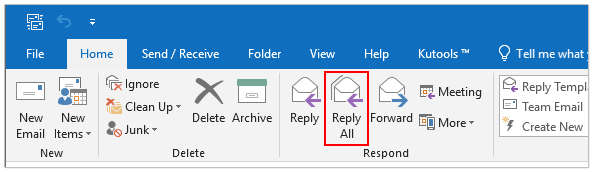
2. Remova o endereço de e-mail do remetente original do campo Para, se necessário. Limpe o assunto e o conteúdo da mensagem para converter a resposta em um novo e-mail com os destinatários copiados.

Prós e Contras deste Método:
- ✅ Rápido e Fácil: Copie rapidamente os destinatários sem ferramentas adicionais.
- ✅ Sem Software Extra Necessário: Use as funcionalidades internas do Outlook.
- ❌ Limitado a Um E-mail por Vez: Não é adequado para gerenciar grandes quantidades de destinatários.
- ❌ Requer Limpeza Manual: Você deve remover o endereço do remetente e limpar o assunto/mensagem.
🌟 Divida Grupos de Contatos Facilmente no Outlook 🌟
🚀 Reorganize rapidamente seus grupos de contatos no Outlook! Com o recurso Dividir em Múltiplos Grupos de Contatos do Kutools para Outlook, você pode dividir grandes grupos em grupos menores e mais gerenciáveis em apenas alguns cliques.
✨ Como Funciona:
- Mude para a visualização de Contatos e selecione o grupo que deseja dividir.
- Clique em "Kutools Plus" > "Contatos" > "Dividir em Múltiplos Grupos de Contatos".
- Selecione os contatos que deseja mover para um novo grupo e nomeie o grupo.
- Clique em "OK" e deixe o Kutools cuidar do resto!

Copie todos os destinatários de vários e-mails para um grupo de contatos com o Kutools para Outlook 👍
Se você frequentemente precisa coletar e organizar destinatários de vários e-mails em um grupo de contatos reutilizável, copiar endereços manualmente pode ser tedioso e demorado. Felizmente, o Kutools para Outlook simplifica esse processo com seu poderoso recurso "Adicionar ao Grupo de Contatos". Com apenas alguns cliques, você pode extrair destinatários de vários e-mails, eliminar duplicatas e instantaneamente criar um grupo de contatos bem organizado — economizando tempo e esforço valiosos.
Chega de ineficiência no Outlook! O Kutools para Outlook torna o processamento de e-mails em lote mais fácil - agora com recursos gratuitos alimentados por IA! Baixe o Kutools para Outlook agora!!
Passo 1: Crie um novo grupo de contatos
Na visualização de e-mails do Outlook, vá para Início > Novos Itens > Mais Itens > Grupo de Contatos. Na janela Grupo de Contatos, insira um nome para o grupo no campo Nome. Clique em Salvar & Fechar para criar o grupo.

Passo 2: Adicione destinatários de vários e-mails ao grupo de contatos
Selecione os e-mails que contêm os destinatários que deseja extrair. Clique em Kutools > Adicionar Contato > Adicionar ao Grupo de Contatos.

Passo 3: Confirme & finalize
- Na caixa de diálogo Adicionar Membros ao Grupo de Contatos, certifique-se de que os endereços dos destinatários estão marcados. Desmarque os endereços de e-mail dos remetentes originais (se não desejar incluí-los).
- Selecione o grupo de contatos que você criou anteriormente.
- Clique em OK. Então, todos os destinatários dos e-mails selecionados serão adicionados ao grupo de contatos para fácil uso futuro.

Por Que Usar o Método do Kutools para Outlook?
- ✅ Gerenciamento de Destinatários em Massa: Salve facilmente vários destinatários de uma só vez.
- ✅ Evite Entrada Manual: Não há necessidade de digitar endereços um por um.
- ✅ Grupos de Contatos Organizados: Ideal para equipes de negócios, listas de e-mails ou contatos frequentes.
Qual Método Você Deve Escolher?
Aqui está uma comparação dos dois métodos para ajudá-lo a decidir qual é o melhor para suas necessidades:
| Método | Melhor Para | Facilidade de Uso | Eficiência |
|---|---|---|---|
| Copiar Destinatários de Um E-mail | Copiar rapidamente destinatários de um único e-mail | ⭐⭐⭐⭐⭐ | ⭐⭐⭐ |
| Copiar Destinatários de Vários E-mails (Kutools) | Salvar destinatários de vários e-mails em um grupo de contatos | ⭐⭐⭐⭐ | ⭐⭐⭐⭐⭐ |
Para uso pontual, copiar destinatários de um único e-mail é rápido e fácil, enquanto criar um grupo de contatos é ideal para e-mails em grupo frequentes.
Artigos Relacionados
Como encaminhar e-mail com o remetente original e destinatários no Outlook?
Como contar o número de destinatários nos campos Para, Cc e Cco no Outlook?
Melhores Ferramentas de Produtividade para Office
Notícia de Última Hora: Kutools para Outlook Lança Versão Gratuita!
Experimente o novo Kutools para Outlook com mais de100 recursos incríveis! Clique para baixar agora!
📧 Automação de E-mail: Resposta automática (Disponível para POP e IMAP) / Agendar Enviar Email / CC/BCC automático por Regra ao Enviar Email / Encaminhamento automático (Regra avançada) / Adicionar Saudação automaticamente / Dividir automaticamente Emails com múltiplos destinatários em Email individuais ...
📨 Gerenciamento de Email: Recallar Email / Bloquear emails fraudulentos por Assunto e outros critérios / Excluir Duplicado / Pesquisa Avançada / Organizar Pastas ...
📁 Anexos Pro: Salvar em Lote / Desanexar em Lote / Comprimir em Lote / Salvar automaticamente / Desanexar automaticamente / Auto Comprimir ...
🌟 Magia da Interface: 😊Mais emojis bonitos e legais / Notificações de emails importantes / Minimizar Outlook em vez de fechar ...
👍 Recursos de um clique: Responder a Todos com Anexos / Emails Anti-Phishing / 🕘Exibir o fuso horário do remetente ...
👩🏼🤝👩🏻 Contatos e Calendário: Adicionar contato em lote dos Email selecionados / Dividir um Grupo de Contatos em grupos individuais / Remover lembrete de aniversário ...
Utilize o Kutools no idioma que preferir — disponível em Inglês, Espanhol, Alemão, Francês, Chinês e mais de40 outros!


🚀 Download com um clique — Baixe todos os complementos de Office
Recomendado fortemente: Kutools para Office (5 em1)
Um clique para baixar cinco instaladores de uma vez — Kutools para Excel, Outlook, Word, PowerPoint e Office Tab Pro. Clique para baixar agora!
- ✅ Comodidade em um clique: Baixe todos os cinco pacotes de instalação em uma única ação.
- 🚀 Pronto para qualquer tarefa no Office: Instale os complementos que você precisa, quando precisar.
- 🧰 Inclui: Kutools para Excel / Kutools para Outlook / Kutools para Word / Office Tab Pro / Kutools para PowerPoint